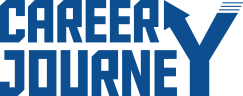就活・転職活動がスムーズに!?作業効率が120%改善するおすすめのChrome拡張機能20選
- カテゴリ名:役立ちコラム
- 投稿日:

就職・転職活動を始めると、今までにないくらいパソコンのブラウザを使う機会が増えると思います。
慣れていないパソコンを利用していると、
「こんな機能があったら、もっと時間短縮できるのに……。」
「もう少し便利になったらいいのに……。」
と、不満がたまってくることでしょう。感じることはありませんか?
そんな不満を解消してくれるのが、ブラウザ拡張機能と呼ばれるものです。
なぜなら、拡張機能(アドオン、エクステンションとも呼ばれる)を入れることで、基本動作をスムーズかつ簡単・便利にカスタマイズすることができるからです。
今回は、日本で最もシェアを獲得している(つまり使われている)Googleのブラウザ「Chrome」の拡張機能のなかから、就職・転職活動に役立つ目線で20個を厳選してみました。
もちろん、就職・転職活動以外の場面でも便利な拡張機能もありますので、ぜひブックマーク等していただければ幸いです。
Chromeをまだ利用していない人は、下記リンクからダウンロードできますのでこの機会にいかがでしょうか?
それでは、早速確認していきましょう。
目次
とりあえず入れておきたい!万能なChrome拡張機能
まず、最初に入れておきたいChromeの拡張機能を2つ紹介したいと思います。
どちらも汎用性が高いので、就職・転職活動に限らず、どんな場面でも活躍してくれるはずです。
Extension Manager
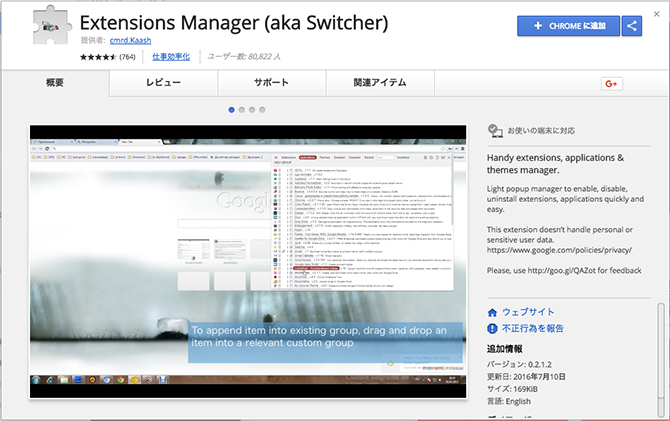
Chromeの拡張機能は便利なんですが、あまり入れすぎると動作が重くなったり使わなかったりで、インストールはしたものの結局一度も使わなかった……というのはざらにあります。
使わない拡張機能は、chrome://extensions/ から「有効にする」のチェックを外せばいいのですが、たまに使う拡張機能だと使うときだけ有効にしたりと、だんだん煩わしくなってきます。
しかし、「Extension Manager」ならアイコンをクリックするだけで、新しいタブを開くこと無く拡張機能の一覧が表示され、任意の拡張機能を簡単に有効化 / 無効化をすることができます。
拡張機能だけでなく、テーマやアプリケーションの管理もできるため、これからChromeをバリバリ使いこなしていきたい場合は必須の拡張機能です。
Black menu
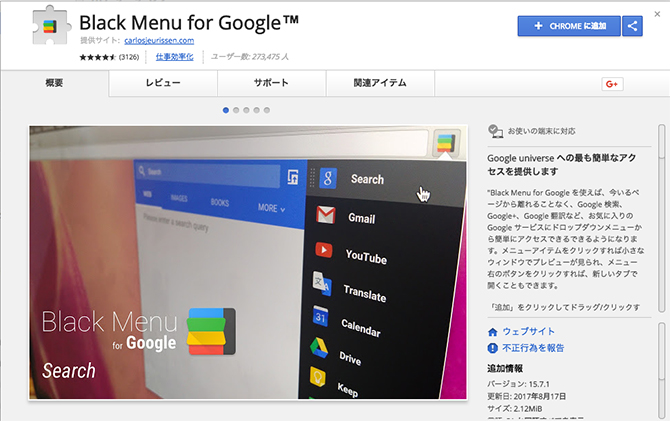
Chromeを使っていると、検索だけでなく「Gmail」「Googleドライブ」「Googleドキュメント」「Googleスプレッドシート」などの便利なアプリケーションを使う機会も多いでしょう。
「Black Menu」を使えば、わざわざ「新しいタブ」で開いたり、今のページから移動することなく、それらのアプリを利用することができます。
アプリの起動だけではなく、検索やアカウント管理もできますので、とにかく便利です。
この拡張機能は今すぐ入れましょう!便利すぎて感動します(๑•̀ㅂ•́)و✧
サイトの登録・エントリーに!文章入力に役立つChrome拡張機能
就職・転職活動をしていると一番面倒なのが、採用サイトの登録や求人エントリー時の「フォーム入力」ではないでしょうか?
同じことを入力することが多いため、「フォーム入力は」は意外とストレスが貯まりやすいですよね。
ここでは、「フォーム入力」を効率化して、手早く登録・エントリーを済ませられる拡張機能を紹介します。
Autofill
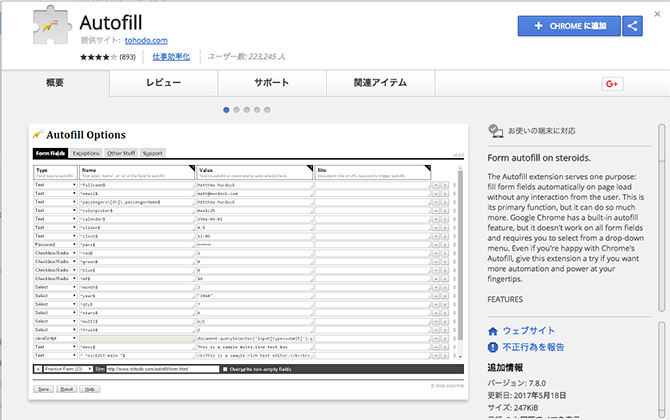
入力を一気に自動化したい方におすすめなのが「Autofill」です。
最初の設定が少々面倒ですが、使いこなせば面倒な入力も簡単に済ませることができます。
しっかり設定しておけば、就職・転職活動が終わってもなにかと多い会員登録時に役立つでしょう。
参考https://chrome.google.com/webstore/detail/autofill/nlmmgnhgdeffjkdckmikfpnddkbbfkkk?hl=ja
かんたん文字数カウント
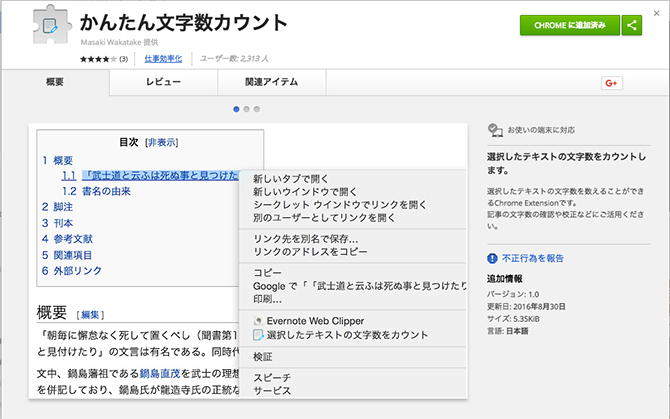
ほとんどの場合、エントリーシートには文字数が設定されてますよね。
優しい企業だとフォーム上で文字数を数えてくれますが、そうでない企業もあります。
そんな時に役立つのが「かんたん文字数カウンタ」です。
名前の通り操作は簡単で、テキストを選択して右クリック、「選択したテキストの文字数をカウント」を選択するとポップアップで文字数を数えてくれます。
文字数カウンター
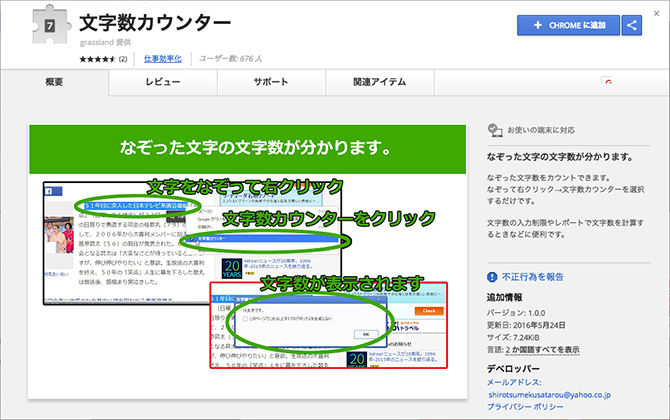
「文字数カウンター」も「かんたん文字数カウント」と似た拡張機能ですが、少し使い勝手が異なります。
こちらはアイコンをクリックすると、入力フォームがポップアップ表示され、そこに入力されたテキストの文字数が表示されます。
Googleドキュメントなど通常の右クリックを使えない場合や、リアルタイムで文字数を確認しながら微調整したい場合はこちらが便利です。
Search and Replace
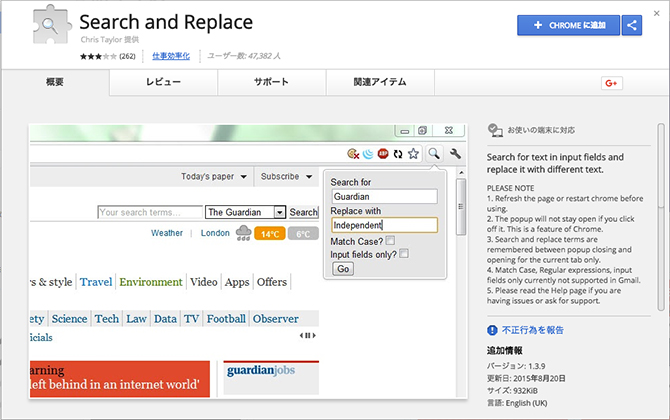
「Search and Replace」は、入力したテキストの「検索」と「置換」をしてくれる拡張機能です。
いくつかの文章の中にある単語を、一気に置き換えたい時に使えます。
テキストエディタなどにはよくある機能ですが、ブラウザ上でも出来るようになると効率アップできますよ。
参考https://chrome.google.com/webstore/detail/search-and-replace/bldchfkhmnkoimaciljpilanilmbnofo?hl=ja
Lazarus:Form recovery
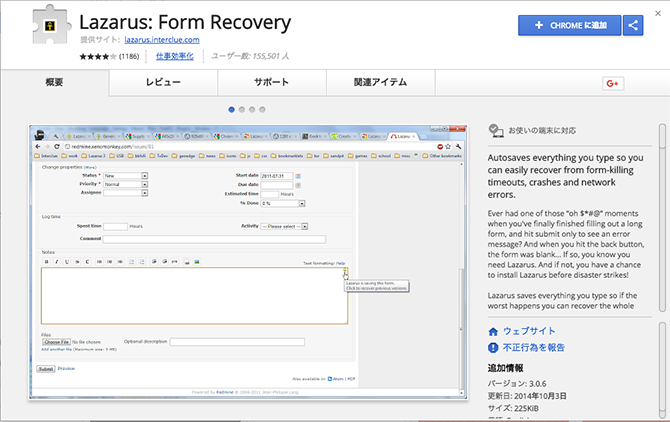
せっかく途中まで入力していたのに間違えてページ移動・更新してしまったり、PCやブラウザが強制終了してやり直しになってしまった経験はありませんか?
「Lazarus:Form recovery」は、そんな悲劇に見舞われてもフォームの入力内容を復旧してくれます。
ただし、念のためローカルにメモ帳でバックアップを保存しておくのも忘れずにしておきましょう。
企業・業界の情報収集に!検索・メモに使えるChrome拡張機能
サイト登録やフォーム入力も重要ですが、結局のところ気になったことを検索したり、サイトを閲覧している時間が一番長いと思います。
ブラウザを活用するなら、検索やメモ機能の拡張機能は外せません。
ここでは情報収集に役立つ拡張機能をまとめています。
Auto Patchwork

ザッと全体を確認したいのに、ページが細かく分割されているサイトってよくありますよね。
何度も「次のページへ」をクリックするのは無駄な手間だと思いませんか?
「Auto Patchwork」は、そんなページを自動で繋げて、スクロールするだけで読めるようにしてくます。
情報収集をどれだけ効率よく行えるかが、就職・転職活動の明暗を分けると言っても過言ではありません。
早く・広く情報を集めるために、ぜひとも入れておきたい拡張機能です。
参考https://chrome.google.com/webstore/detail/autopatchwork/aeolcjbaammbkgaiagooljfdepnjmkfd?hl=ja
Evernote Web Clipper
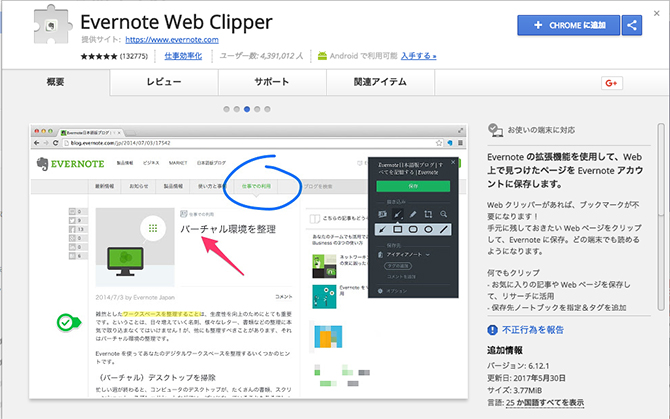
いろんなサイトを見て情報収集を済ませた気になっていても、忘れてしまっては意味がありません。
気になったサイトをブックマークやPocketに放り込んでおいてもいいのですが、せっかくならもっとわかりやすく整理しておきませんか?
「Evernote Web Clipper」を使えば、ブックマークとして保存するだけじゃなく、ページ全体、選択範囲、スクリーンショットなど好きな方法を選ぶことができます。
スクリーンショットに注釈を付けて保存することも出来るため、後から見直した時の可読性は格段に変わってくるはずです。
Push Bullet
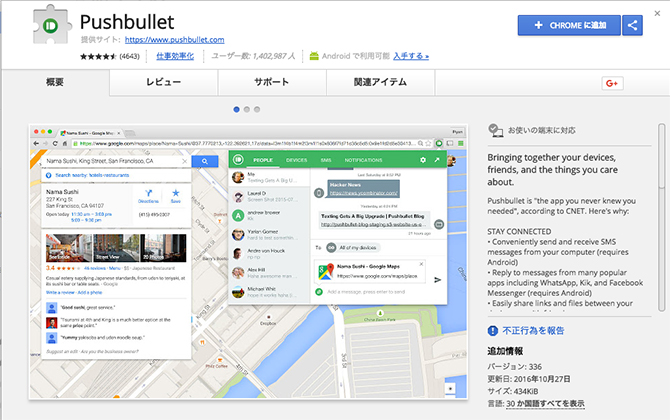
さっきまでPCで見ていたサイトを、そのままスマホでも見たい時ってありますよね。
その場合、いろんな共有の方法はありますが、早さと手軽さなら「Push Bullet」が一番です。
PCの方で拡張機能を、スマホでアプリをインストールした後、同じアカウントでログインしておけば、あとはすぐにURLやメモ・地図などを共有することができます。
参考https://chrome.google.com/webstore/detail/pushbullet/chlffgpmiacpedhhbkiomidkjlcfhogd?hl=ja
One Tab
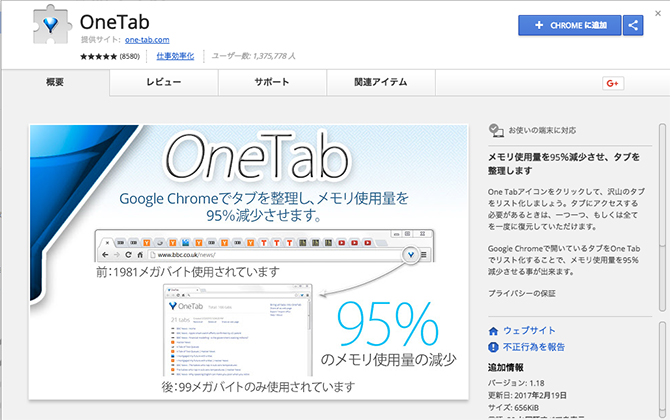
今、タブをいくつ開いてますか?
いいサイトをたくさん見つけても、タブを開きすぎて動作が重くなったり、タブの中身がわからなくなってしまっては意味がありません。
そんな、ついついタブを開きすぎてしまう方におすすめなのが「One Tab」です。
ワンクリックで、いま開かれているタブを一つにまとめてくれて、また見たい時は全部でも1つずつでも開くことができます。
参考https://chrome.google.com/webstore/detail/onetab/chphlpgkkbolifaimnlloiipkdnihall?hl=ja
企業へのメールに!Gmailで使えるChrome拡張機能
企業とのメールのやりとりをGmailで行っている人は多いのではないでしょうか。
「Chrome」も「Gmail」もグーグルのアプリなので相性は抜群です。
Gmail用の拡張機能を入れれば、そこまで使いやすいとは言えないGmailもかなり便利なメールアプリに進化します。
Google Mail Checker
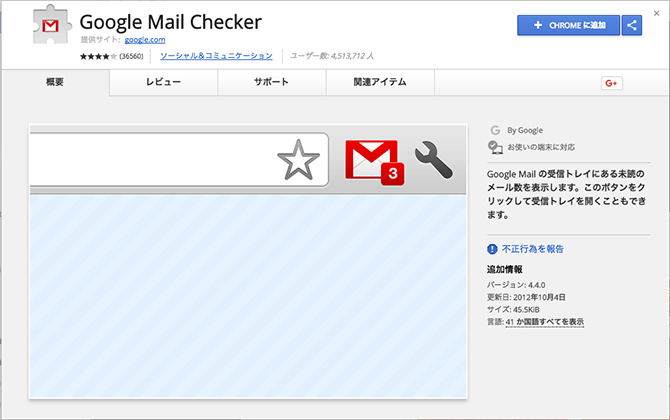
ブラウザでGmailを使っていると、まず気になるのは新着メールの通知がないことだと思います。
「Google Mail Checker」は、アイコン部分にGmailの未読メールの数を表示するだけ、という非常にシンプルな拡張機能です。
アイコンをクリックするとGmailが開くので、単純にショートカットとしても使えますね。
とにかくシンプルに未読メールの数を把握したい人におすすめです。
参考https://chrome.google.com/webstore/detail/google-mail-checker/mihcahmgecmbnbcchbopgniflfhgnkff?hl=ja
Checker Plus for Gmail
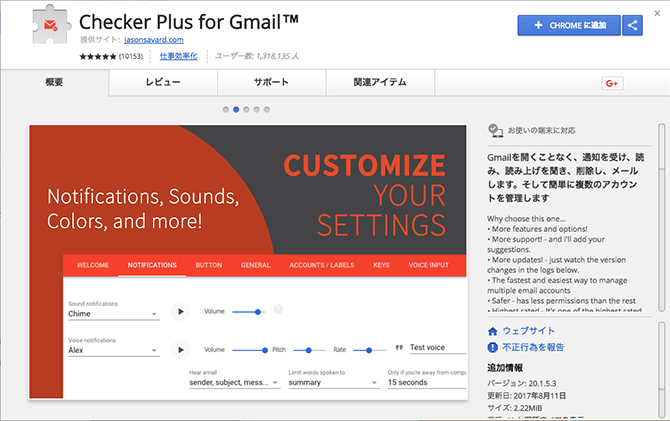
「Checker Plus for Gmail」は、もう少し高機能です。
メールが届くとポップアップで通知が出て、件名や本文も確認することができます。
通知音を鳴らしたり、本文を自動で読み上げる機能もあるので、ほとんどGmailを開く必要がなくなりますね。
Gmailでのやりとりが多い方には、こちらの方がおすすめです。
Right inbox
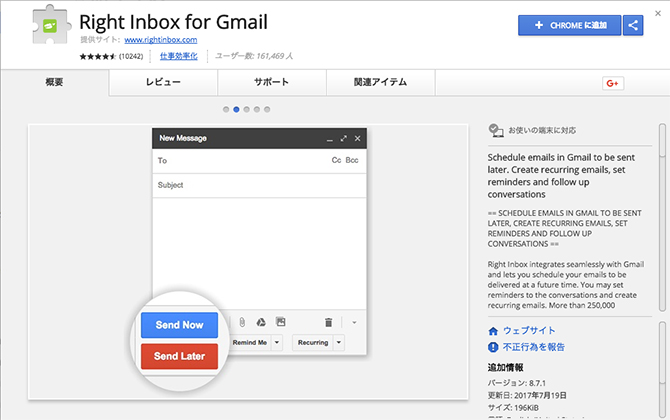
企業にメールを返信する時、夜中だと返すべきか迷いますよね。
でも、次の日には忘れてしまうかもしれない……。
そんな時は「Right inbox」を使いましょう。
Gmailでメールの予約送信ができるようになります。
タイミングは、
- in 1 hour(1時間後)
- in 2 hour(2時間後)
- in 4 hour(4時間後)
- tomorrow morning(翌日のの朝)
- tomorrow afternoon(翌日の午後)
から選べるので、夜に仕込んでおけばオッケーです。
Gorgias
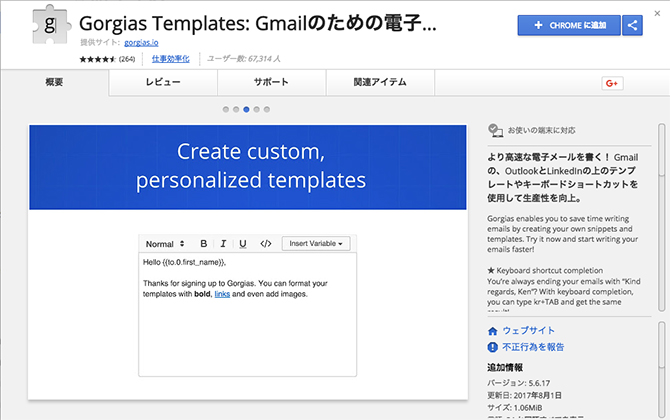
企業とのメールだと、自分の所属や住所、電話番号などを書いておくことが多いですよね。
また、説明会や面接の日程に関する返信は、どこも似たような文面になるはずです。
いちいち毎回打つのは面倒なので、「Gorgias」を使いましょう。
よく使う文章のテンプレートと、ショートカットを設定しておけば、いつでも簡単に呼び出すことができます。
予定管理に!カレンダー・ToDoで使えるChrome拡張機能
就職・転職活動も佳境に差し掛かると、書類作成の締め切りや面接で、あたふたしてしまうのが目に見えますよね。
当日になって思い出した!なんてことがないように、カレンダーとTodoリストを活用して、日程を管理しましょう。
Right Click to calendar

サイトを見ていて、行きたい予定を見つけても、いちいちカレンダーを開いて入力するのは面倒です。
「Right Click to calendar」をインストールすれば、テキストを選択して右クリックすると「カレンダーに投稿」という項目が出てくるようになるので、その場でカレンダーに予定を追加できます。
テキストの中に日時が含まれていれば自動で判別してくれますし、詳細を自分で入力することも可能です。
Checker Plus for Google Calendar
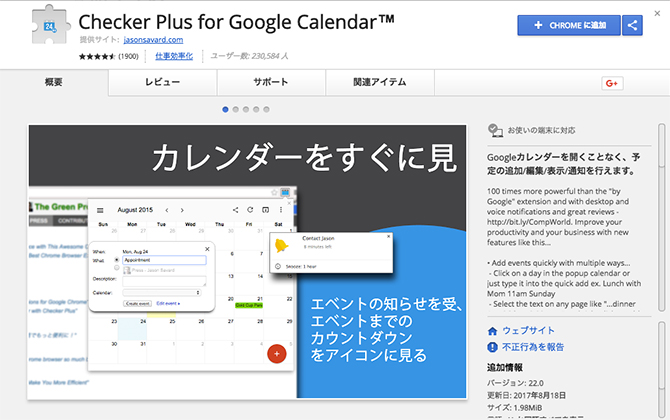
さらにグーグルカレンダーを便利に使いたい方はこちらの「Checker Plus for Google Calendar」です。
「Checker Plus for Google Calendar」は、予定を忘れないように通知してくれます。
さらに、アイコンをクリックすればカレンダーもポップアップで開くので、わざわざカレンダーアプリを別で起動する必要がなくなりますね。
Google Tasks
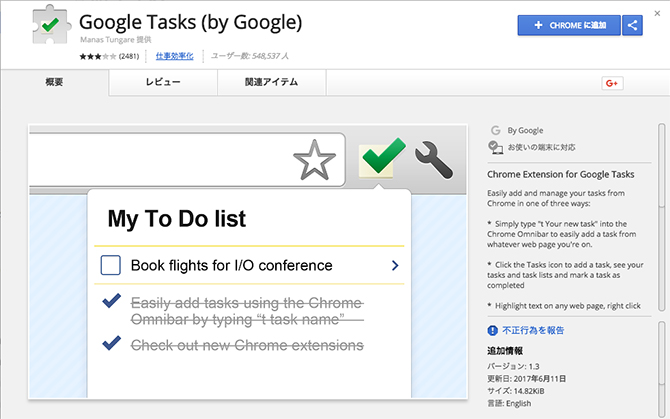
こちらは、グーグル公式の拡張機能でシンプルな使い勝手が魅力です。
とりあえずChrome上でToDoリストを作りたいという方には、この「Google Tasks」で十分かと思われます。
Todoist
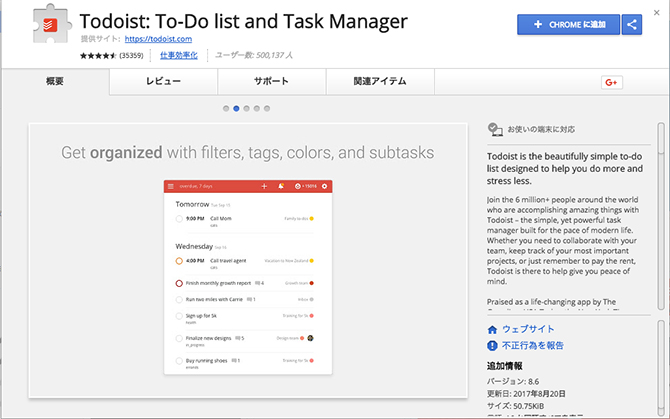
もっとガッツリタスク管理をしたいかたには、「Todoist」がおすすめです。
元々は、外部のタスク管理アプリですが、拡張機能を入れればChromeと連携させることができます。
テキストを選択して右クリックからタスクに追加したり、Webページやメールをそのままタスクとして追加したりと、申し分ない機能が揃っています。
Things To Do
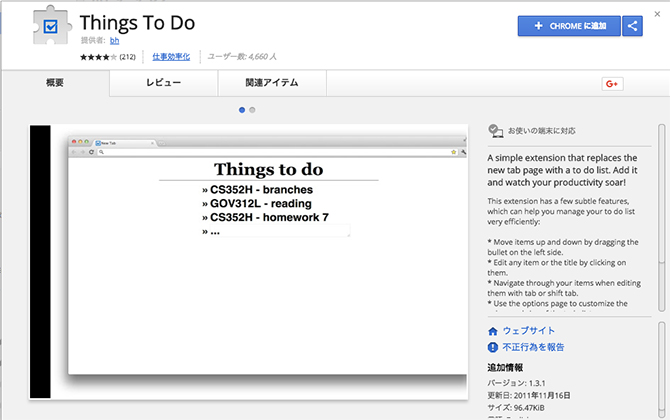
どれだけタスクを追加しても、結局忘れてしまう……。
そんな人は「Things To Do」を使いましょう。
この拡張機能をインストールすると、Chromeで新しいタブを開いた時、そこにタスクリストが表示されるようになります。
頻繁に見返すことになるので、タスクが頭に焼きつくはずです。
新しいタブさえ開けば、タスクの編集もできるので、普通にタスクリストとしても使い勝手はいいと思います。
参考https://chrome.google.com/webstore/detail/things-to-do/lpppkimladplpkcafniegcicploefkeo/
(おまけ)紹介した拡張機能20個のURLを一気に開けるPasty
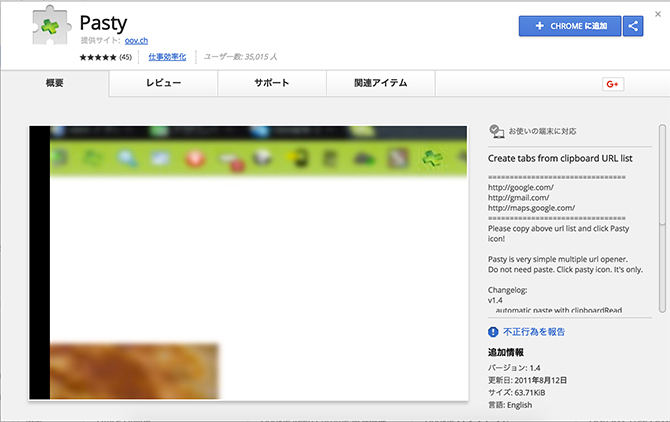
ここまで20個の拡張機能をしょうかいしてきましたが、一回ずつ開いたり閉じたりするのは非常に面倒ですよね。
そこで紹介したいのが「Pasty」です。
「Pasty」の使いかたは簡単です。
- 複数のURLをコピーする
- 「pasty」の十字ボタンをクリックする
- コピーしたURL数分の新規タブが立ち上がり、それぞれのページを表示するに
便利なのですが、一度に開くページが多ければ多いほど重くなってしまいますので気をつけましょう。
ちなみに下記のURLは今回紹介した20個の拡張機能それぞれの個別ページです。
「Pasty」をインストールしたら、早速試してみてください。
参考https://chrome.google.com/webstore/detail/pasty/hdjihnnclpjhfdbbinmgoiehhoehhlgf?hl=ja
就職・転職活動を制するには、ライバルより効率性を高めること
みなさん忘れがちですが、就職活動や転職活動は、各企業が用意する限られた枠の奪い合いです。人事は相対的にどの人材が良かったかを判断して採用・不採用を決定します。
同じ時間、もしかしたらライバルとなりうる人よりも少ない時間のなかで、効率よく情報収集・競合分析・自己分析をし、採用エントリーや面接に望まなければいけない環境のなかでは、今回紹介したようなインターネットブラウザの活用も欠かせません。
今回紹介したChrome以外にもSafariやFireFox等のブラウザにも同じような拡張機能はありますし、Chromeの拡張機能にももっと便利なものはたくんさんあります。
就職・転職後にも活用できるものもたくさんあると思いますので、この記事をきっかけに、日頃の業務効率を上げるために何か拡張機能はないか、そんな考えや意識が生まれたとしたら嬉しいです!
拡張機能はJavascriptの知識があれば自作することも難しくありませんので、もし「こんな機能があればいいな〜」という構想をお持ちであれば、空き時間などを活用してトライしてみても良いかもしれませんね!
この記事が気に入ったら
いいね!しよう
最新情報をお届けします
Twitter で仕事を旅するキャリアジャーニーを
フォローしよう!